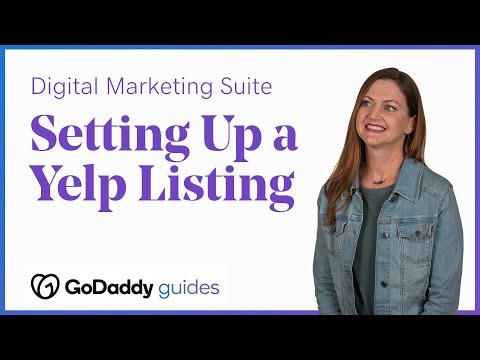Bu wikiHow makalesi sana, bir Facebook Grubunun iPhone veya iPad'indeki yeni aktiviteyi sana bildirmesini nasıl engelleyebileceğini öğretir. Bildirimleri kapatma, grubu takibi bırakma (bu, grubu haber akışınızdan da kaldırır) veya gruptan tamamen ayrılma seçeneğine sahip olacaksınız.
adımlar
Yöntem 1/3: Grubu Takibi Bırakma

Adım 1. iPhone veya iPad'inizde Facebook'u açın
İçinde beyaz bir "f" bulunan mavi simgedir. Genellikle ana ekranda bulacaksınız. Bir grubu takip etmeyi bırakmak, haber akışınızdan güncellemeleri kaldırırken üyeliğinizi korumanıza olanak tanır.

Adım 2. Gruba gidin
Bulmak için adını arama çubuğuna yazın, arama düğmesine dokunun, ardından grubun adına dokunun.
Grubu bulmanın başka bir yolu da ☰, ardından aşağı kaydırın ve Gruplar.

Adım 3. Katıldı'ya dokunun
Grubun sol üst köşesine yakındır.

Adım 4. Takibi Bırak'a dokunun
Hâlâ bu grubun bir üyesi olmanıza rağmen, artık haber akışınızda güncellemeleri görmezsiniz veya yeni grup etkinliklerinden haberdar olmazsınız. Yine de gruba katılabilirsiniz.
Yöntem 2/3: Bildirimleri Kapatma

Adım 1. iPhone veya iPad'inizde Facebook'u açın
İçinde beyaz bir "f" bulunan mavi simgedir. Genellikle ana ekranda bulacaksınız. Grup için bildirimleri devre dışı bırakmak, yeni etkinliğin sesli ve görsel bildirimlerinden rahatsız olmadan bir grup üyesi olarak kalmanıza olanak tanır.
Haber akışınızda grup etkinliğini görmeye devam edeceksiniz

Adım 2. Gruba gidin
Bulmak için adını arama çubuğuna yazın, arama düğmesine dokunun, ardından grubun adına dokunun.
Grubu bulmanın başka bir yolu da ☰, ardından aşağı kaydırın ve Gruplar.

Adım 3. Katıldı'ya dokunun
Grubun sol üst köşesine yakındır.

Adım 4. Bildirim ayarlarını düzenle'ye dokunun

Adım 5. “Uygulama içi bildirimler için Kapalı'yı seçin
”

Adım 6. “Push bildirimleri için Kapalı'yı seçin
” Artık bu belirli grup için sesli ve görsel bildirimleri devre dışı bıraktınız. Grupla her zaman olduğu gibi etkileşime geçebilirsiniz.
Yöntem 3/3: Gruptan Ayrılma

Adım 1. iPhone veya iPad'inizde Facebook'u açın
İçinde beyaz bir "f" bulunan mavi simgedir. Genellikle ana ekranda bulacaksınız.

Adım 2. Gruba gidin
Bulmak için adını arama çubuğuna yazın, arama düğmesine dokunun, ardından grubun adına dokunun.
Grubu bulmanın başka bir yolu da ☰, ardından aşağı kaydırın ve Gruplar.

Adım 3. Katıldı'ya dokunun
Grubun sol üst köşesine yakındır.

Adım 4. Gruptan Ayrıl'a dokunun
Bir onay mesajı görünecektir.

Adım 5. Onaylamak için Gruptan Ayrıl'a dokunun
Artık kendinizi gruptan çıkardığınıza göre, yeni etkinlik bildirimleri almayacaksınız.
Topluluk Soru-Cevap
Ara Yeni Soru Ekle Soru Sor 200 karakter kaldı Bu soru cevaplandığında bir mesaj almak için e-posta adresinizi ekleyin. Göndermek